

Esta lección está hecha con PSPX9.
Pero se puede hacer con otras versiones.
© por SvC-Design

Materialen Download :
Here
*******************************************************************
Materiales
cre@nnie-32.jpg
deidra-1-cre@nnie.PspSelection
deidra-2-cre@nnie.PspSelection
Jeanne_Woman_01_07_2020 .png
L&K_boom.psp
Narah_mask_0179.jpg
NarahsMasks_1585.jpg
tekst-deidra.png
******************************************************************
Filtro:
Filtro - simple - left right wrap
Filtro - toadies - what are you?
Filtro - simple - top bottom wrap
Filtro - simple - half wrap
Filtro - simple - pizza slice mirror
Filtro - mura's meister - perspective tiling
Filtro - flaming pear - flood
******************************************************************
Paleta de colores:
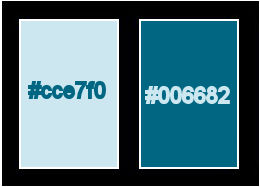
******************************************************************
Metodo de trabajo
Cuando se usan otros tubos y colores, el modo de fusión y / o la opacidad de la capa pueden diferir
******************************************************************
Preparaciones generales:
¡¡Primero instala tus filtros antes de que se abra tu PSP !!
Máscaras: guarda en tu carpeta de máscaras en PSP, a menos que se indique lo contrario
Textura y patrón: guarda en tu folleto de texturas en PSP
Selecciones: guarda en tu carpeta de Selecciones en PSP
Abre tus tubos en PSP
******************************************************************
Vamos a empezar - ¡Que te diviertas!
Recuerda guardar tu trabajo regularmente
******************************************************************
1.
Abrir una nueva imagen transparente de 650X500pixeles
2.
Establezca en su paleta de materiales: color de primer plano a la luz (# cce7f0) y
color de fondo en oscuro (# 006682)
3.
Active su herramienta de relleno de inundación: complete su imagen con su color de primer plano
4.
Selecciones - seleccionar todo
5.
Active su tubo Jeanne_Woman_01_07_2020
eliminar marca de agua
Editar - copiar
6.
Active su imagen
Editar - pegar en la selección
7.
Seleccciones – anular seleccion
8.
Efectos – efectos de la imagen – mosiaco integrado - Menú desplegable: predeterminado
9.
Ajustar - desenfoque - desenfoque gaussiano
Radio: 50
10.
Efectos - Efectos geométricos - Sesgar
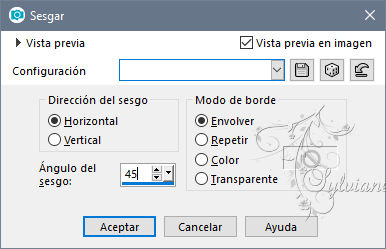
11.
Efectos – efectos de los borders – realzar mas
12.
Capas - duplicar
13.
Imagen - Espejo – espejo horizontal
14.
Modo de mezcla: Luz Fuerte
15.
Imagen - agregar bordes - simétrico NO marcado - color: fondo
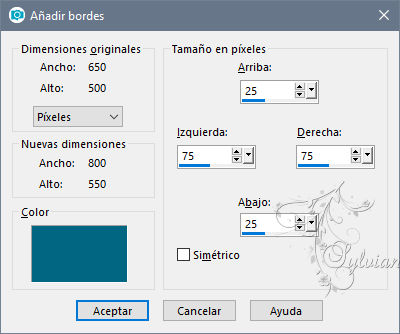
16.
Efectos – efectos de la imagen – mosiaco integrado - La configuración es correcta
16.
Capas – nueva capa de trama
17.
Selecciones – cargar/guardar selecciones – cardar selecciones desde disco… deidra-1-cre@nnie.PspSelection
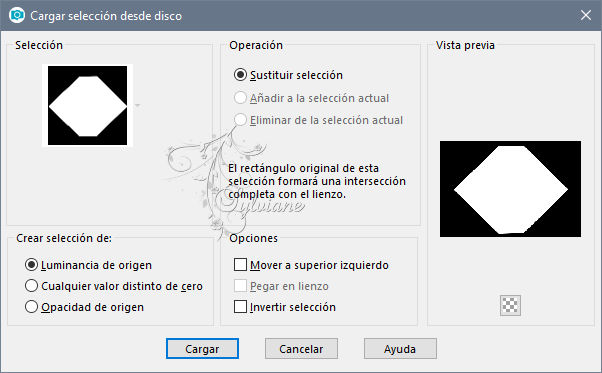
18.
Active su herramienta de relleno de inundación: complete su selección con su color de primer plano
19.
Seleccciones – anular seleccion
20.
Filtro - simple - left right wrap
21.
Filtro - toadies - what are you?
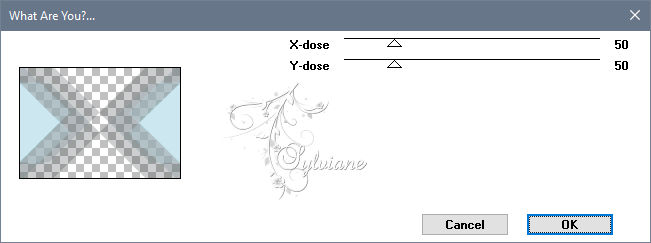
22.
Selecciones - seleccionar todo
23.
Imagen - agregar bordes - simétrico NO marcado - color: primer plano
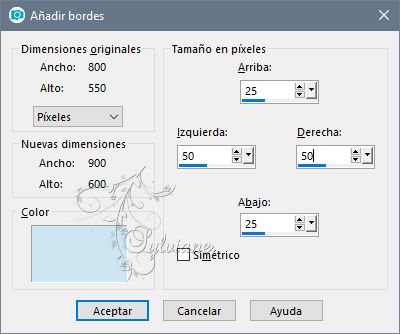
24.
Efectos – efectos de la imagen – mosiaco integrado - La configuración es correcta
25.
Efectos - efectos 3d - sombra paralela - color: negro
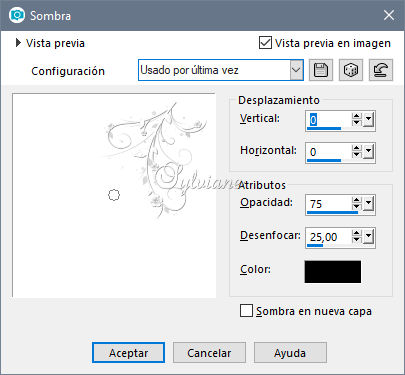
26.
Seleccciones – anular seleccion
27.
Efectos – efectos de la imagen – mosiaco integrado - La configuración es correcta
28.
Filtro - simple - top bottom wrap
29.
Selecciones – cargar/guardar selecciones – cardar selecciones desde disco… deidra-2-cre@nnie.PspSelection
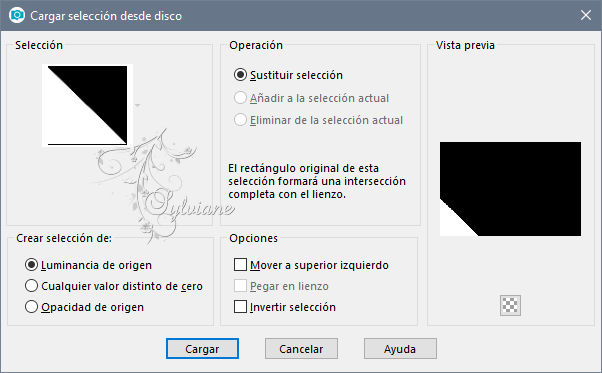
30.
Selecciones - Convertir selección en capa
31.
Efectos - Efectos de textura - Textil
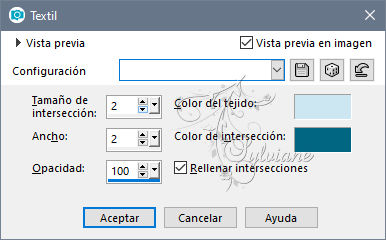
32.
Seleccciones – anular seleccion
33.
Capas - duplicar
34.
Imagen - Espejo – espejo horizontal
35.
Imagen – espejo – espejo vertical
36.
Capas - fusionar - fusionar hacia abajo
37.
Capas - duplicar
38.
Filtro - simple - half wrap
39.
Capas - duplicar
40.
Imagen - Espejo – espejo horizontal
41.
Modo de mezcla: Luz Debil
42.
Capas - fusionar - fusionar capas visibles
43.
Capas - duplicar
44.
Filtro - simple - pizza slice mirror
45.
Modo de mezcla: Superposicion
46.
Capas – nueva capa de mascara – a partir du una imagen - cre@nnie-32.jpg
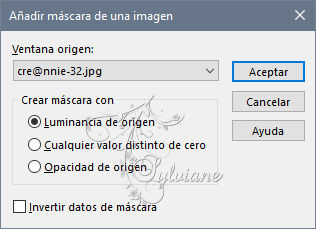
47.
Capas - fusionar - fusionar grupo
48.
Efectos - efectos 3D - sombra paralela - la configuración es correcta
49.
Establezca en su paleta de materiales: su color de primer plano en un color diferente: # c3a27b
50.
Capas – nueva capa de trama
51.
Active su herramienta de relleno de inundación: llene su capa con su color de primer plano
52.
Capas – nueva capa de mascara – a partir du una imagen - Narah_mask_0179.jpg
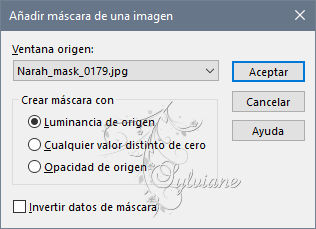
53.
Capas - fusionar - fusionar grupo
54.
Efectos - efectos 3D - sombra paralela - la configuración es correcta
55.
Imagen – espejo – espejo vertical
56.
Efectos – efectos de los borders – realzar mas
57.
Capas – organizar – bajar
58.
Capas - duplicar
59.
Efectos - Efectos geométricos - Sesgar
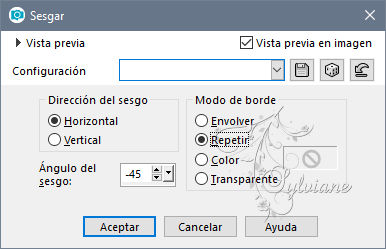
60.
Efectos – efectos de textura - persianas- color: fondo
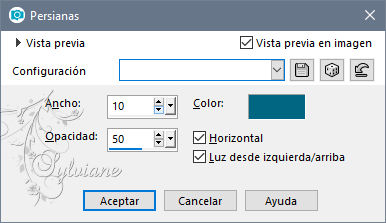
61.
Capas - fusionar - fusionar capas visibles
62.
Efectos - Efectos de imagen - Desplazamiento
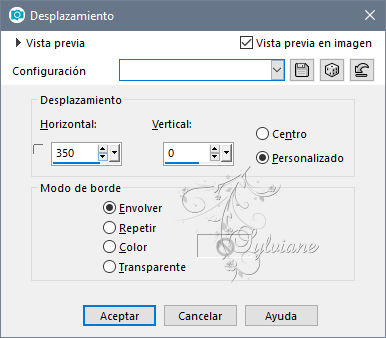
63.
Capas – nueva capa de trama
64.
Active su herramienta de relleno de inundación: complete su capa con su color de primer plano
65.
Capas – nueva capa de mascara – a partir du una imagen - NarahsMasks_1585.jpg
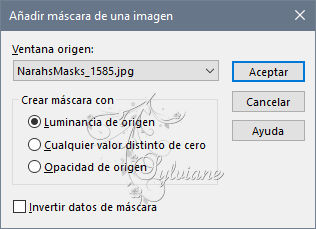
66.
Capas - fusionar - fusionar grupo
67.
Capas - duplicar
68.
Efectos – efectos de los borders – realzar mas
69.
Activar la capa de abajo
70.
Capas - duplicar
71.
Filtro - mura's meister - perspective tiling
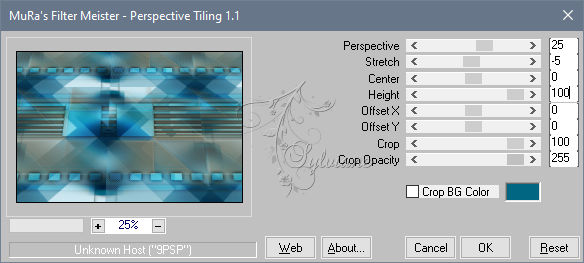
72.
Editar - cortar
73.
Herramienta seleccionar area – seleccion personalizada
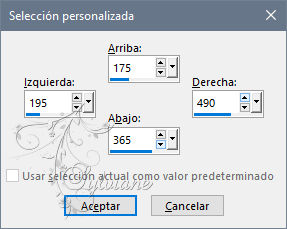
74.
Editar - pegar en la selección
75.
Capas – nueva capa de trama
76.
Active su herramienta de relleno de inundación: complete su selección con su color de primer plano
77.
Selecciones – modifar – contraer - 2 pixeles
78.
Editar - borrar (borrar)
79.
Seleccciones – anular seleccion
80.
Capas - fusionar - fusionar hacia abajo
81.
Efectos - efectos 3D - sombra paralela - la configuración es correcta
82.
Filtro - flaming pear - flood
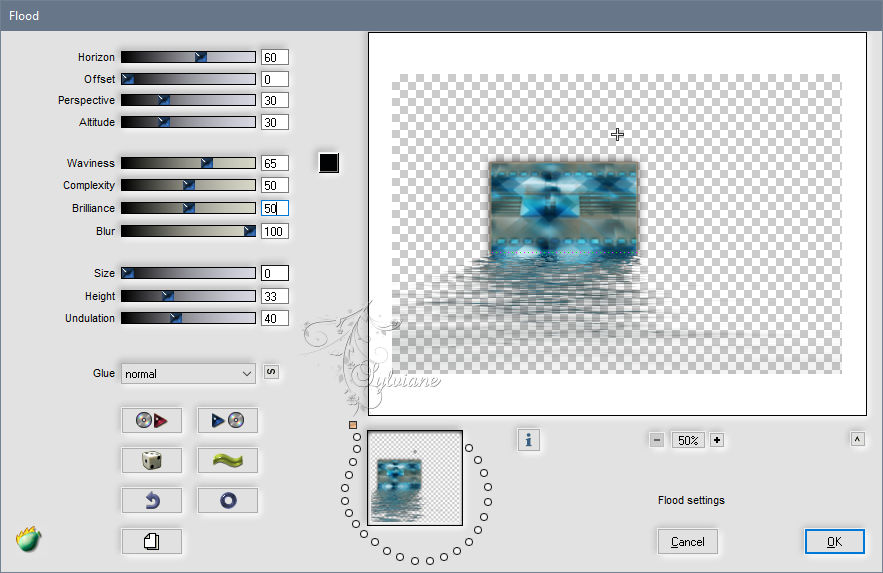
83.
Activar L&K_boom.psp
Editar - copiar
84.
Active su imagen
Editar - pegue como una nueva capa
85.
Activar la herramienta de selección (presione K en el teclado)
E introduzca los siguientes parámetros:
Pos X : 0 – Pos Y :0
presione M
86.
Capas – organizar – bajar
87.
Activar Jeanne_Woman_01_07_2020 .png
Editar - copiar
88.
Activar su imagen
Editar - pegue como una nueva capa
89.
Activar la herramienta de selección (presione K en el teclado)
E introduzca los siguientes parámetros:
Pos X : 518 – Pos Y :4
presione M
90.
Efectos - efectos 3D - sombra paralela - la configuración es correcta
91.
Capas – organizar – traer la frente
92.
Activar tekst-deidra.png
Editar - copiar
93.
Activar tu imagen
Editar - pega como una nueva capa
94.
Activar la herramienta de selección (presione K en el teclado)
E introduzca los siguientes parámetros:
Pos X :324 – Pos Y :420
95.
Presiona tu letra M (deselecciona)
96.
Selecciones - seleccionar todo
97.
Imagen - añadir bordes - 25 píxeles – color:#c3a27b
98.
Efectos - efectos 3D - sombra paralela - la configuración es correcta
99.
Seleccciones – anular seleccion
100.
Filtro - AAA frames - foto frame
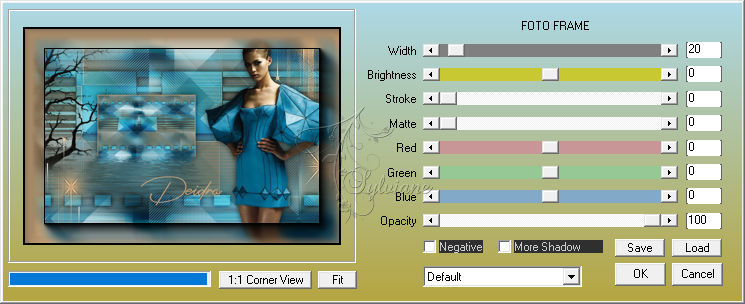
101.
Capas - nueva capa ráster - ponga su marca de agua
102.
Imagen – anadir borders - 1 píxel – color:#006682
103.
Imagen - cambio de tamaño - ancho 800 píxeles - todos marcados
104.
Guardar como jpg
Back
Copyright Translation © 2020 by SvC-Design